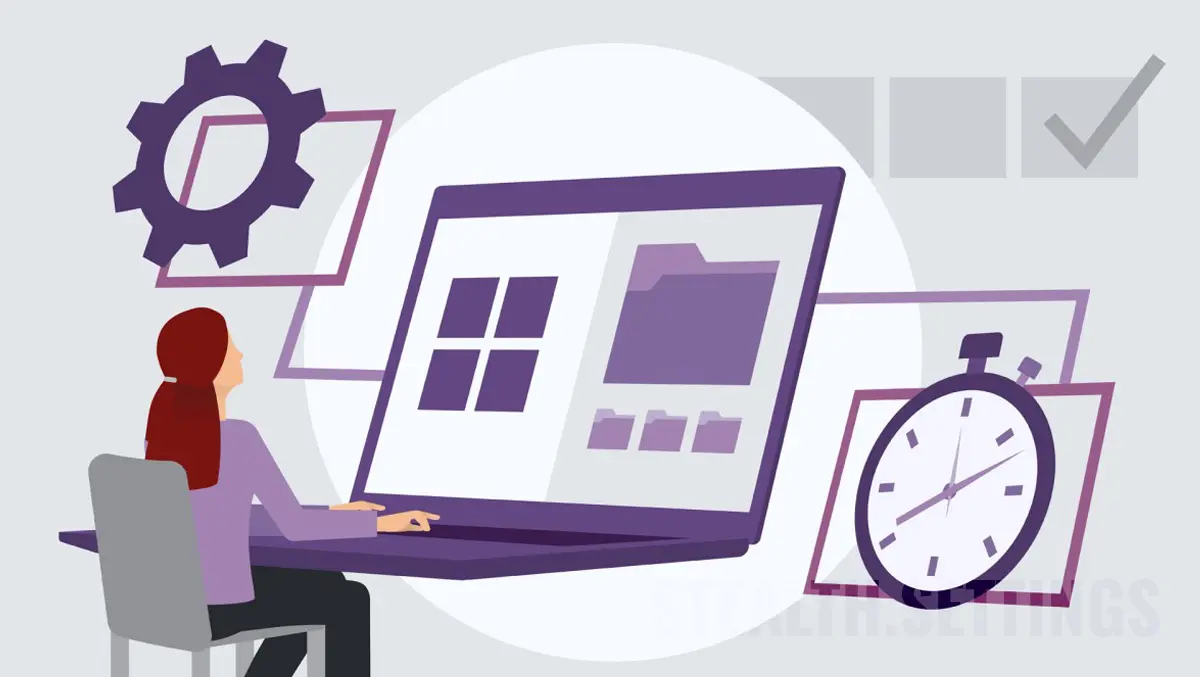
Jak zaplanować ponowne uruchomienie systemu Windows, aby wypełnić aktualizacje
Jak zaplanować ponowne uruchomienie systemu Windows, aby wypełnić aktualizacje
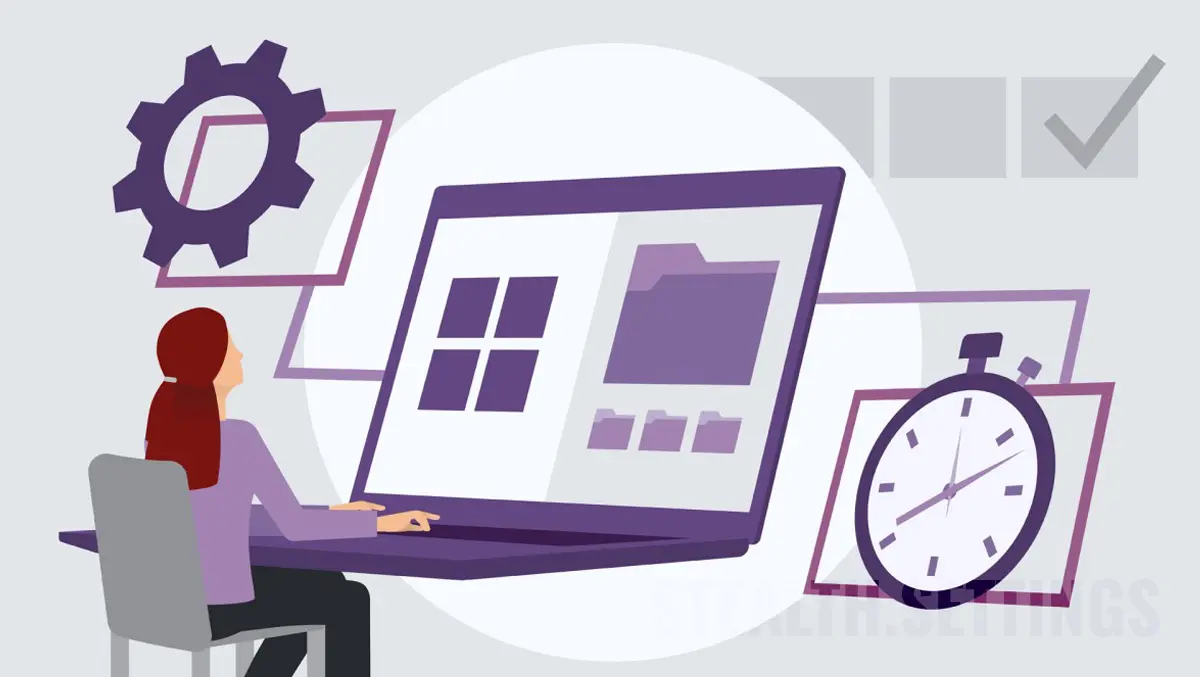
Jak wiadomo, w większości przypadków proces aktualizacji systemu Windows (Windows Update) wymaga ponownego uruchomienia w celu zainstalowania nowych funkcji lub zmian wprowadzonych w systemie operacyjnym. W tym samouczku dowiesz się krok po kroku, jak zaprogramować ponowne uruchomienie systemu Windows, aby zakończyć aktualizacje.
treść
Instalacja aktualizacji może zająć dużo czasu i wymagać ponownego uruchomienia komputera, co może być niewygodne podczas codziennych czynności. Zwłaszcza jeśli używasz komputera w pracy, w celach produktywnych lub w szkole.
Najlepszym rozwiązaniem jest ustalenie dogodnej daty i godziny, o której będzie można ponownie uruchomić system operacyjny Windows w celu zakończenia instalacji aktualizacji.
Jak zaplanować ponowne uruchomienie systemu Windows w celu ukończenia aktualizacji (aktualizacja systemu Windows 11)
Aby zaplanować ponowne uruchomienie systemu Windows 11 w celu dokończenia instalacji aktualizacji, masz do dyspozycji dwie bardzo proste metody.
Pierwsza metoda, pochodzi z powiadomienia otrzymanego z systemu Windows Update natychmiast po pobraniu aktualizacji.

Kliknij PE “Pick a time“, a następnie w wyświetlonym oknie ustawień wybierz dzień i godzinę Schedule restart.

Druga metoda za pomocą którego możesz zaprogramować moment ponownego uruchomienia komputera w celu dokończenia instalacji aktualizacji, bezpośrednio z niego Aktualizacja systemu Windows.
Po pobraniu aktualizacji kliknij strzałkę w dół na niebieskim przycisku (domyślnie) “Restart now” i wybierz “Schedule restart“.

Następnie, podobnie jak w przypadku pierwszej metody, wybierasz datę i godzinę, o której będzie można ponownie uruchomić system Windows w celu dokończenia aktualizacji.
Active Hours in Windows Update
Jeśli masz laptopa lub komputer, z którego często korzystasz w określonym przedziale czasu, w systemie Windows 11 możesz ustawić przedział czasu (Active Hours), w którym system Windows nie uruchamia się ponownie w celu dokończenia instalacji aktualizacji.
Jak ustawić przedział czasu, w którym system Windows 11 nie uruchamia się ponownie w celu uzyskania aktualizacji
Aby ustawić Active Hours W Windows 11, otwierasz Settings, następnie przejdź do paska po lewej stronie, aby Windows Updates. Kliknij tutaj “Advanced Options“.

W “Advanced Options“, idź do “Active hours” i ustaw przedział czasu, w którym system Windows 11 nie uruchomi się ponownie w celu zainstalowania aktualizacji.

Nie zaleca się opóźniania przez długi czas, aby całkowicie uniemożliwić aktualizację systemu operacyjnego. Aktualizacje systemu operacyjnego Windows są niezwykle ważne dla prawidłowego funkcjonowania komputera. Aktualizacje mogą zawierać zestaw plików i programów poprawiających wydajność i funkcjonalność systemu operacyjnego, a także naprawiających problemy związane z bezpieczeństwem lub inne błędy i usterki.
Aktualizacje dodają także nowe funkcje i możliwości poprawiające wygodę użytkownika. Ponadto bez aktualizacji system operacyjny może być podatny na ataki cyberataki i złośliwe oprogramowanie, ponieważ te aktualizacje zwykle obejmują i poprawki bezpieczeństwa dla zidentyfikowanych problemów.
Aby zapewnić bezpieczeństwo komputera i móc korzystać z optymalnej wydajności oraz najnowszych dostępnych funkcji i funkcji, ważne jest regularne instalowanie aktualizacji systemu operacyjnego.
Jak zaplanować ponowne uruchomienie systemu Windows, aby wypełnić aktualizacje
Co nowego
O Stealth
Pasjonat technologii, z przyjemnością piszę na StealthSettings.com od 2006 roku. Mam bogate doświadczenie w systemach operacyjnych: macOS, Windows i Linux, a także w językach programowania i platformach blogowych (WordPress) oraz dla sklepów internetowych (WooCommerce, Magento, PrestaShop).
Zobacz wszystkie posty StealthMoże zainteresują Cię także...

